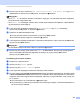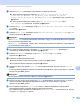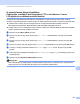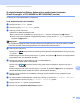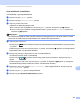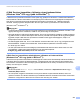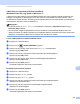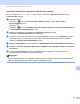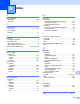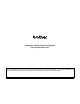Software User's Guide
Table Of Contents
- Szoftver használati útmutató
- Vonatkozó modellek
- A megjegyzések definíciója
- Szerkesztésre és kiadásra vonatkozó megjegyzések
- FONTOS MEGJEGYZÉS
- Tartalomjegyzék
- I. bekezdés: A készülék vezérlőgombjai
- 1 A kezelőpanel használata
- A nyomtató gombjainak használata
- A szkennelésre szolgáló gombok használata
- 1 A kezelőpanel használata
- II. bekezdés: Windows®
- 2 Nyomtatás
- A Brother nyomtató-illesztőprogram használata
- Dokumentum nyomtatása
- Kétoldalas nyomtatás
- Egyidejű szkennelés, nyomtatás és faxolás
- A nyomtatóillesztő beállításai
- A nyomtatóillesztő beállításainak elérése
- Alapvető fül
- Haladó fül
- Nyomtatási profilok lap
- Támogatás
- Tartozékok lap
- Portok fül
- A BR-Script3 nyomtató-illesztőprogram (Post Script® 3™ nyelvi emuláció) funkciói
- Állapotfelügyelet
- 3 Szkennelés
- Dokumentum szkennelése TWAIN illesztőprogrammal
- Dokumentum szkennelése a WIA illesztőprogrammal
- Dokumentum szkennelése a WIA illesztőprogrammal (Windows Photo Gallery és Windows Fax and Scan esetén)
- A Nuance™ PaperPort™ 12SE használata
- 4 ControlCenter4
- Áttekintés
- A ControlCenter4 használata Otthoni üzemmódban
- Szkennelés lap
- PC-FAX lap (MFC modellek esetén)
- Készülék beállításai lap
- Támogatás lap
- A ControlCenter4 használata Speciális üzemmódban
- Szkennelés lap
- PC-Másolás lap
- PC-FAX lap (MFC modellek esetén)
- Készülék beállításai lap
- Támogatás lap
- Egyéni lap
- Gyors útmutató a szkennelés használatához
- A Szkennelés gomb beállításainak módosítása a Szkennelés számítógépre menü esetében
- 5 Távoli beállítás (MFC modellek esetén)
- 6 Brother PC-FAX szoftver (MFC modellek esetén)
- 7 Tűzfal beállításai (hálózatot használók esetén)
- 2 Nyomtatás
- III. bekezdés: Apple Macintosh
- 8 Nyomtatás és faxolás
- 9 Szkennelés
- 10 ControlCenter2
- 11 Távoli beállítás (MFC modellek esetén)
- IV. bekezdés: A Szkennelés gomb használata
- 12 Szkennelés (USB-kábel használata esetén)
- 13 Hálózati szkennelés (Hálózati használat esetén)
- Hálózati szkennelés előkészítése
- A Szkennelés gomb használata a hálózaton
- Szkennelés e-mailbe
- Szkennelés e-mailbe (E-mail kiszolgáló, a DCP-8250DN, MFC-8910DW és MFC-8950DW(T) esetén: alaptartozék, az MFC-8510DN és MFC-8520DN esetén: letöltésként érhető el)
- Képbe szkennelés
- OCR-be szkennelés
- Szkennelés fájlba
- Szkennelés FTP-re
- Hálózatra szkennelés (Windows®)
- Új alapértelmezett fájlméret beállítása (Szkennelés e-mailbe (E-mail kiszolgáló), FTP-re és hálózatra, 5 soros LCD-kijelzővel rendelkező modellek esetén)
- Új alapértelmezés beállítása a Szkennelés e-mailbe funkció számára (E-mail kiszolgáló, a DCP-8250DN és MFC-8950DW(T) esetén)
- A Web Services használata a hálózaton végzett szkenneléshez (Windows Vista® SP2 vagy újabb és Windows® 7)
- Index
266
Hálózati szkennelés (Hálózati használat esetén)
13
A Web Services használata a Brother készülékről
(Windows Vista
®
SP2 vagy újabb és Windows
®
7) 13
A Web Services szkenneléshez való használatát lehetővé tévő menü megjelenik a Brother készülék LCD
kijelzőjén, ha telepítette az illesztőprogramot a Web Services használatával való szkenneléshez. Lásd
uu Hálózati használati útmutató: Illesztőprogramok telepítése Web Services útján történő nyomtatáshoz és
szkenneléshez (Windows Vista
®
és Windows
®
7).
Megjegyzés
• Ha az LCD kijelzőn Memória megtelt üzenet látható, csökkentse a Papírméret beállítást vagy a
Felbontás (DPI) beállítást.
• Az LCD kijelzőn megjelenő üzenetekben bizonyos karakterek helyett szóközök láthatók, amikor az
operációs rendszer és a Brother készülék nyelvi beállításai eltérnek. Részletes információk: Szkennelési
beállítások konfigurálása a Web Services számára uu részt a(z) 267. oldalon.
5 soros LCD-kijelzővel rendelkező modellek esetén 13
a Helyezze be a dokumentumot.
b Nyomja meg a (SCAN (SZKENNEL)) gombot.
c Nyomja meg a(z) a vagy a(z) b gombot a(z) Webszolg. kiválasztásához.
Nyomja meg a(z) OK gombot.
d Nyomja meg a a vagy b gombot a kívánt szkennelési típus kiválasztásához.
Nyomja meg a(z) OK gombot.
e Nyomja meg a(z) a vagy a(z) b gombot a célszámítógép kiválasztásához.
Nyomja meg a(z) OK gombot.
f Nyomja meg a(z) Start gombot.
A készülék megkezdi a dokumentum szkennelését.
Érintőképernyős modellek esetében 13
a Helyezze be a dokumentumot.
b Nyomja meg a(z) Szkenn. gombot.
c Nyomja meg a(z) Webszolg. gombot.
d Nyomja meg a a vagy b gombot a kívánt szkennelési típus megjelenítéséhez.
Válassza ki a szkennelési típust.
e Nyomja meg a a vagy b gombot a célszámítógép megjelenítéséhez.
Válassza ki a célszámítógépet.
f Nyomja meg a(z) Start gombot.
A készülék megkezdi a dokumentum szkennelését.